- standart yardımcı programları kullanmak;
Standart Windows yardımcı programları
- başlangıç menüsü;
- ardından "Kontrol Paneli";
- Seçimi kaydet;
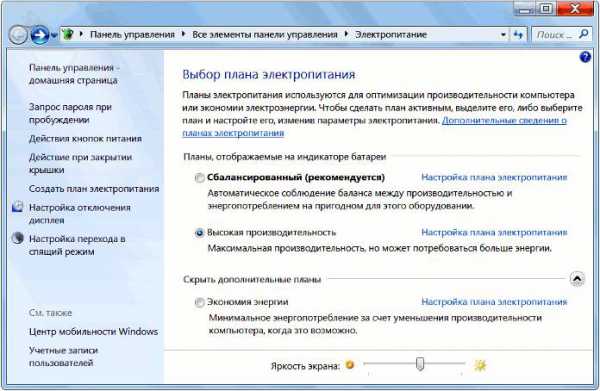
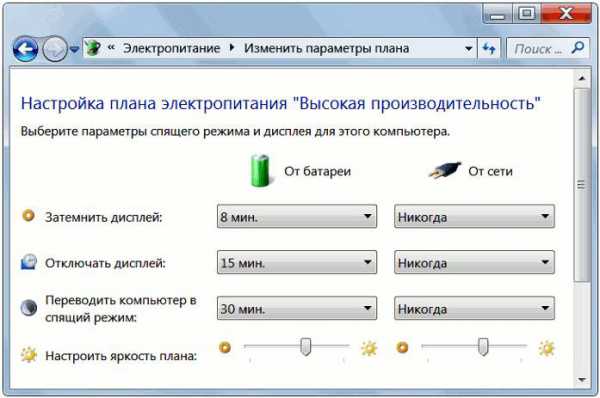
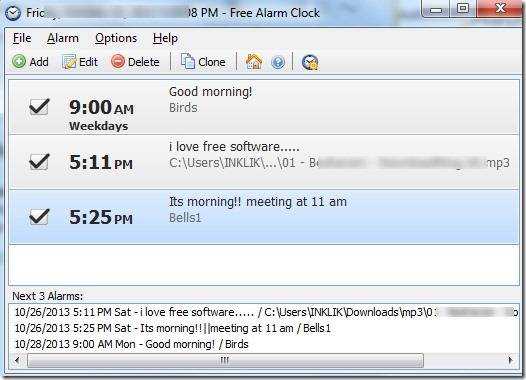
- aff;
- aifc;
- flac;
- com ve diğerleri.
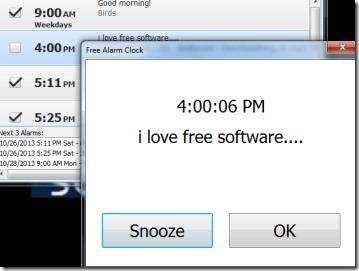
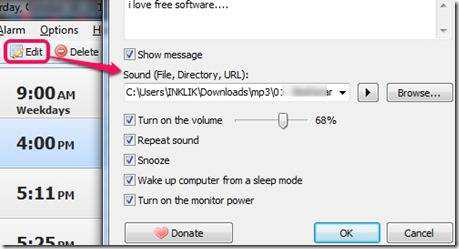
Bazı seçenekler için bunları açıp kapatmak mümkündür:
- ses tekrarı
- PC'yi bekleme modundan uyandırın;
- monitörü açmak;
- çağrı programı ayarı.
Sonuç kendiliğinden ortaya çıkıyor - program, fazla uyumaktan korkan herkes için yararlıdır.
Video: alarm ayarlama
AIMP'de bir dizüstü bilgisayarda alarm nasıl kurulur?
Eylem algoritması:


Farklı türde çalar saatlere aşina olan her kişi, bunlardan herhangi birini kurmayı deneyebilir.
Artıları ve eksileri var. Her şey kişinin ihtiyaçlarına bağlıdır. Bu, herhangi birinin seçiminde belirleyici faktördür.
compsch.com
Bir dizüstü bilgisayarda çalar saat - etkinleştirin, başlatmak mümkün mü, Windows 7.8, uyku modunda kurulum
Günlük yaşamda zaman önemli bir rol oynar. Yardımı ile insanlar belirli bir rejime bağlı kalıyorlar: iş gününe zamanında başlıyorlar, öğle yemeği molalarına gidiyorlar, iş toplantıları yapıyorlar vb.
Standart bir çalar saat artık her yaşam alanında. Bir cep telefonunda veya diğer cihazlarda kurmak artık yeni bir haber değil. Bir dizüstü bilgisayarda çalar saat ayarlamak mümkün mü? Şüphesiz böyle bir ihtimal var. Sadece herkes bunu bilmiyor.
Etkinleştirmenin iki ana yöntemi şunlardır:
- standart yardımcı programları kullanmak;
- dizüstü bilgisayarda yüklü programlar.
Standart Windows yardımcı programları
Bir dizüstü bilgisayarda alarm ayarlamak için Windows 7 işletim sisteminde yerleşik olarak bulunan görev zamanlayıcıyı kullanabilirsiniz.
Aramak için Başlat menüsüne gidin, ardından arama çubuğuna Zamanlayıcı kelimesini girin.
İkinci yöntemi kullanabilirsiniz:
- başlangıç menüsü;
- ardından "Kontrol Paneli";
- "Sistem ve Güvenlik", "Yönetim" i seçin
- ve son olarak "Görev Zamanlayıcı";
- sağda pencerenin açılan kısmında - "Görev oluştur";
- "Genel" sekmesini seçerek, görevin adını girmeniz gerekir. Örneğin, Çalar Saat olarak adlandırın. Açıklamada - "Dahil" seçeneğini belirtin;
- sonraki sekme "Tetikleyiciler" dir. Tıklayın - "Oluştur".
Kullanıcının her gün aynı saatte çalışması için çağrıya ihtiyacı varsa, bunun için belirli verilerin ayarlanması gerekir.

- onaylayın ve "Eylem" sütununa gidin;
- açılır listeden "Programı başlat"ı seçin;
- "Gözat" ı tıklayın ve arama tetiklendiğinde çalacak müzik dosyasına karar verin;
- Seçimi kaydet;
- "Koşullar" sekmesine geçin;
- "Görevi tamamlamak için bilgisayarı uyandır" kutusunu işaretleyin;
- "Parametreler"e giderek kullanıcı gerektiğinde ayarlamaları kendisi yapabilir.
Bu, kurulumu tamamlar. Önemli olan, bilgisayarı uyku modunda bırakmayı unutmamak, sesi açmaktır.
Ona gitmek için Kontrol Panelinde aşağıdaki ayarları yapmanız gerekir:
- listeden "Güç" öğesini seçin;
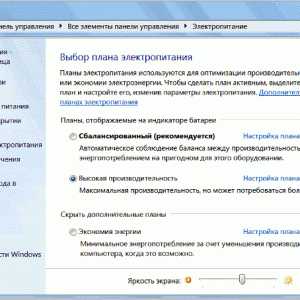

- uyku moduna geçmek için zaman aralığını ayarlayın.
Özel program Ücretsiz Çalar Saat
Çalar Saat programı çok basit ve ücretsizdir. Bir bilgisayara veya laptopa kurarak yükselişe geç kalmanıza izin vermez.
Kulağa hoş gelen bir melodi seçip keyifle uyanmanız yeterli. Görüşme anında ekrana gelen bir mesajın eklenmesini sağlar.
Ayrıca bilgisayarı uyku modundan çıkarabilir ve monitörün gücünü açabilir. İstediğiniz kadar alarm ayarlayabilir ve istediğiniz zaman düzenleyebilirsiniz.
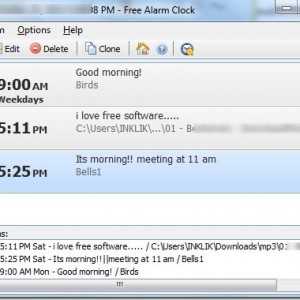
Çok sayıda ses formatını destekler:
- aff;
- aifc;
- flac;
- com ve diğerleri.
Ana işleve ek olarak, Çalar Saat şu özelliklere sahiptir:
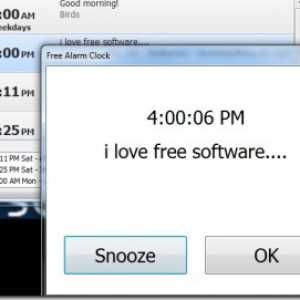
Oynatabileceği sinyaller *.alm yedek dosyaları olarak kaydedilebilir.
Mesajlar, kullanıcı tarafından herhangi bir zamanda düzenlenebilir.
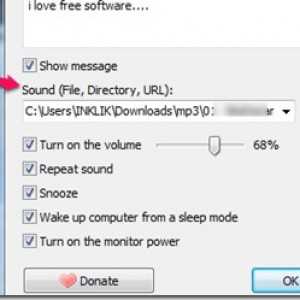
Tekrarlama modundan bahsedersek, ayarlanabilir veya iptal edilebilir. Gecikme bir ila on dakika arasında olacaktır.
Onunla çalışmak kolaydır. Bunu yapmak için, sinyali ayarlamak için - Ekle anlamına gelen Ekle düğmesini kullanın. Açılan yeni pencerede, sinyalin zamanını, tekrarlama sıklığını seçmeniz, ona eşlik eden kısa mesajı eklemeniz gerekir.
Biçimlendirmeden sonra bir sabit sürücüdeki verileri kurtarmak için bir program. Burada nasıl çalışıyor?
Kullanıcı bilgisayarda depolanan melodiyi duymak istiyorsa, bunu belirtmeniz yeterlidir.
Ayarları değiştirmeniz gerekirse, Düzenle düğmesini kullanabilirsiniz.
Windows 8 işletim sistemi için de yedinci versiyona benzer şekilde tüm ayarlar adım adım yapılmaktadır.
Bir dizüstü bilgisayarda alarm kurmanın çok uygun başka bir yolu var. Bunu yapmak için iyi bilinen AIMP oynatıcısını kullanın.
Zamanlayıcı sekmesini kullanırsanız, ek olarak, kullanıcı belirli eylemler için - belirli bir zamanda veya şarkının sonunda - parametreler belirtebilir:
AIMP oynatıcısını kurmaya gelince, her şey çok basit. Programın kurulum dosyasını indirmeniz ve talimatları adım adım takip etmeniz yeterlidir. Deneyimsiz bir kullanıcı bile halledebilir.
proremontpk.ru
Windows 7 bilgisayarında alarm nasıl kurulur: fazla uyumamanın en güvenilir yolu!

Birkaç basit adımda, bilgisayarınız dünyadaki en güvenilir çalar saat haline gelecektir. Ve sabah uyanışının "seçeneğini" kendiniz seçeceksiniz. Bununla birlikte, aşağıdaki talimatlar, önemli bir şeyi kaçırmamanın önemli olduğu durumlarda da uygundur. Pekala, sorunun pratik kısmıyla ilgilenmenin zamanı geldi: Windows 7 bilgisayarında alarm nasıl kurulur?
Bugün şunlara bakacağız:
- 1 Standart yöntem
- 2 Sonuç olarak
standart yöntem
Windows işletim sisteminde, kesinlikle fazla uyuyamayacağınız veya çok önemli bir şeyi kaçıramayacağınız bir dizi yerleşik araç vardır - sistem, harekete geçme zamanının geldiğini size her zaman zamanında bildirir!
- Ardından, "Kontrol Paneli" bölümüne gidin.
- Şimdi "Yönetim" simgesine tıklamanız gerekiyor.
- Açılan pencerede, sunulan hizmetler ve uygulamalar listesinden "Görev Zamanlayıcı" yı seçin.
- Yukarıdaki öğeyi etkinleştirmek için çift tıkladıktan sonra, önünüzde ayarların bulunduğu özel bir pencere açılacaktır - "Basit bir görev oluştur" bağlantısını etkinleştirin.
- Uygun onay kutusuna alarmın adını yazın.
- Ardından, "Tetikleyiciler" sekmesinde sizin için kabul edilebilir bir alarm programı belirleyin.
- Ardından, görevin hangi günden başlayacağını ve saat kaçta başlatılacağını belirtin, yani alarm saatini ayarlayın.
- "Eylem" sekmesinde, "Programı çalıştır" onay kutusunu etkinleştirin.
- Bir sonraki ayarlar öğesinde, eylemin adını belirtin ve "Gözat" düğmesine tıklayın.
- Ses sinyali olarak sizi bilgilendirecek bir müzik dosyası seçin.
- Son pencerede - "Bitir" düğmesini tıklayın.
- Şimdi fareye çift tıklayarak oluşturduğunuz görevin olduğu dosyayı açın.
- Ayarlar penceresinde ("Koşullar" sekmesi), "Görevleri gerçekleştirmek için bilgisayarı uyandır" öğesinin karşısındaki onay kutusunda kutuyu işaretleyin.
Zamanlayıcıdan çıktıktan sonra, bilgisayarınız çalar saat işlevini gerçekleştirmeye hazırdır. Ancak unutmayın: bilgisayar açık olmalıdır ("hazırda bekletme modu" seçeneğinin etkin olup olmadığını kontrol edin, aksi takdirde ...).
Sonuç olarak
Gördüğünüz gibi, her şey basit ve pratikte oldukça basit bir şekilde uygulanıyor. Elbette, sizin için en uygun olanı seçebileceğiniz birçok alternatif çözüm (Microsoft mağazasından güvenle indirilebilen özel araçlar ve uygulamalar) vardır.
Beğendiğiniz “Mega Çalar Saat”i indirip kurun, sizi uyandırmakla kalmayacak, aynı zamanda planladığınız gibi bilgisayarı açıp kapatacak ve ayrıca bir video yayını kaydetmeniz veya belirli bir programı çalıştırmanız gerektiğinde sizi “kurtaracaktır”. yokluğunda program. . Ancak, başka bir makalede bunun hakkında daha fazla bilgi. Bilgisayarınızı verimli kullanın!
Chopen.net
Windows 7 bilgisayarlarda alarm nasıl kurulur
- 1 Görev Zamanlayıcı
- 2 Görev başlamazsa
Çalar saat, modern bir insanın hayatında kesinlikle gerekli bir şeydir. Bazıları için özel bir elektronik cihaz şeklinde kolaylık sağlarken, bazıları için cep telefonundaki bir program yeterlidir. Ancak bazen kişiyi doğru zamanda uyandıran bilgisayarın bilgisayar olması gerekir. Neyse ki, Windows PC'ler bu konuda harika bir iş çıkarıyor.
Görev Zamanlayıcısı
Bu nedenle, Windows 7'li bir kişisel bilgisayarda üçüncü taraf programlara başvurmadan çalar saat ayarlamak için en zor olmayan birkaç adımı uygulamanız gerekecek:
- Görev Zamanlayıcı'da oturum açın.
- Orada bir görev oluşturun.
- Gerekli parametreleri ayarlayın.
Her nokta daha ayrıntılı olarak analiz edilmelidir.
"Görev Zamanlayıcı"ya girmek için "Başlat" düğmesine basmalı ve adını arama çubuğuna yazmaya başlamalısınız. Windows sisteminde tektir.
Arama ile uğraşmak istemiyorsanız, "Kontrol Paneli" aracılığıyla "Sistem ve Güvenlik" e gitmeniz, oradan "Yönetim" e gitmeniz ve zaten orada "Görev Zamanlayıcı" yı bulmanız gerekir.
Zamanlayıcıya girdikten sonra, istediğiniz işlemi oluşturmanız gerekir. Bunu yapmak için, pencerenin sağ tarafında "Basit bir görev oluştur" düğmesi bulunur.
Yeni bir pencere açılacaktır. İçinde öncelikle yaratılan sürece bir isim vermek ve onu tarif etmek gerekir. Ne tür bir işlem olduğu açık olduğu sürece herhangi bir isim verebilirsiniz. Adı verdikten sonra "İleri" ye tıklayın.
"Tetikleyici" için bir alt sekme açılacak ve oynatmanın başlayacağı belirli bir tarih ve saat ayarlanacaktır. Burada istediğiniz süreyi ayarlamanız, tekrarlama sıklığını ayarlamanız ve "İleri" düğmesini tıklamanız gerekir.
Ayrıca bkz: Windows 7 bilgisayarında yazı tipleri nasıl değiştirilir?
"Zamanlayıcı" bir sonraki aşamayı açacaktır - "Eylem". Herhangi bir müzik veya ses dosyasını çalmanıza izin verecek olan o olduğu için burada "Programı başlat" seçeneğini seçmeniz gerekecek. "İleri"ye tıklamanız ve "Gözat"a tıklamanız gerekecek. Bilgisayarda uyandırma sesi olarak ihtiyaç duyulan melodiyi seçmeniz gerekiyor.
Bu adımı tamamladıktan sonra, bir sonraki sekmeye gitmeli ve görevin oluşturulduğunu onaylamalısınız. Şimdi mevcut komut dosyaları listesinde. Ancak alarmı doğru ayarlamak için bu yeterli değildir. Bir sonraki adım, sinyal çalarken pencerelerin otomatik olarak uyanmasını sağlamaktır. Bunu yapmak için "Zamanlayıcı" penceresinde görevimize tıklayın, ardından "Seçili Öğe" bölümüne tıklayın ve beliren menüden "Özellikler" i seçin.
Görünen pencerede "Koşullar" adlı bölüme gidin ve orada "Görevi tamamlamak için bilgisayarı uyandır" kutusunu işaretleyin. Bundan sonra değişiklikleri kaydedin.
Bundan sonra, pencereleri çalıştıran bir bilgisayarda çalar saatin kurulumu başarıyla tamamlanır. Önce bilgisayarı "Hazırda Bekletme" veya "Uyku" moduna alarak güvenle yatabilirsiniz.
Görev başlamazsa
Bazen PC'yi uyku moduna geçirmek, işlemin yürütülmesini engeller. Bu durumda, aşağıdaki manipülasyonu yapmak gerekir:
- "Kontrol Paneli" üzerinden "Bir güç planı kurma" bölümüne gidin.
- Görünen pencerede "Sabit Disk" bölümüne tıklayın ve aşağıdaki parametreleri ayarlayın:
- Ekran görüntüsünde gösterildiği gibi alarmı ve tüm ayarları ayarlayacağınız "Uyku" seçeneğine gidin:
Tüm bu manipülasyonlardan sonra, bilgisayar uykuya daldıktan sonra çalışan işlemleri kesmeyecektir. Gördüğünüz gibi, Windows 7'nin kurulu olduğu bilgisayardaki tüm özellikler en başından beri mevcut olduğundan alarm ayarlamak o kadar da zor değil.
(3 990 defa ziyaret edildi, bugün 1 ziyaret)
windowsprofi.ru
Bir bilgisayarda (dizüstü bilgisayar) alarm nasıl kurulur?

Bizim dünyamızda zaman çok büyük bir rol oynuyor çünkü sadece diğer insanlarla aynı ritimde yaşamanıza izin vermiyor (aynı anda işe gelme, öğle yemeği için ara verme, herhangi bir etkinliğe katılma), aynı zamanda plan yapma fırsatı da sunuyor. senin hayatın.
Her evde, saate ek olarak, bağımsız bir cihaz veya herhangi bir cihazın parçası (tablet, akıllı telefon, stereo sistem vb.) Olabilen bir çalar saat her zaman vardır.
Gerekli zamanı ayarlamanıza izin veren birçok cihaz olmasına rağmen, bilgisayar sahipleri sürekli olarak birimlerine "bu mekanizmayı kurmanın" yollarını bulmaya çalışıyorlar.
Bu yazımızda bilgisayar veya laptopta çalar saat nasıl kurulur onu anlatmaya çalışacağız. Bu durumda, herkesin en uygun olanı seçebilmesi için bu işlemi gerçekleştirmek için iki yöntem açıklanacaktır.
Yöntem numarası 1.
Bu seçenek, Windows 7 ve 8 tabanlı tüm cihazlarda bulunan önceden yüklenmiş bir "seçenek paketinin" kullanımını içerir.
1. "Başlat" menüsüne gidin ve "Tüm Programlar" yazısına tıklayın.
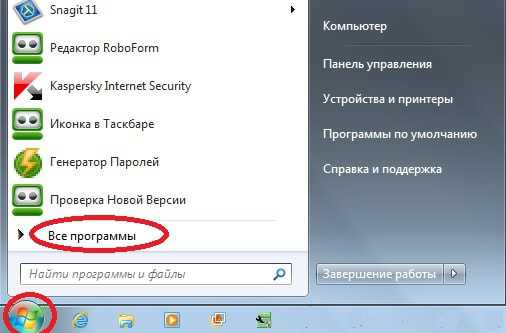
2. Ardından "Standart" klasörünü seçin ve alt menüsünde "Yardımcı Programlar" klasörünü seçin. Görev Zamanlayıcı'ya tıklayın.

3. Önünüzde bir pencere görünecek, içinde "Görev oluştur" seçeneğine tıklamanız gerekiyor.

4. Görevinizi ayarlamanız gereken başka bir pencere açılacaktır. "Ad" alanına herhangi bir kelime girin, örneğin çalar saat. Açıklama alanına istediğiniz harf grubunu girebilirsiniz.
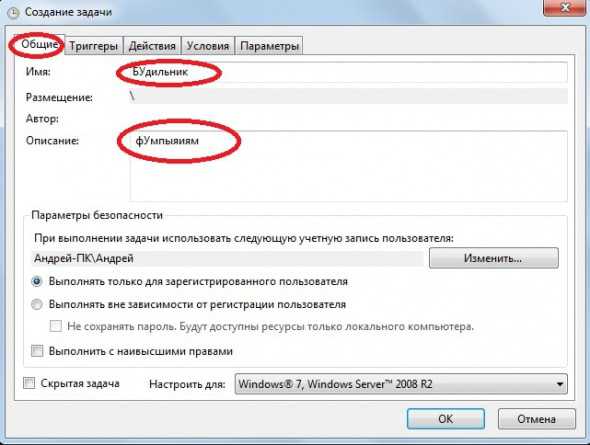
5. "Tetikleyiciler" sekmesine gidin. "Oluştur" düğmesini tıklayın.
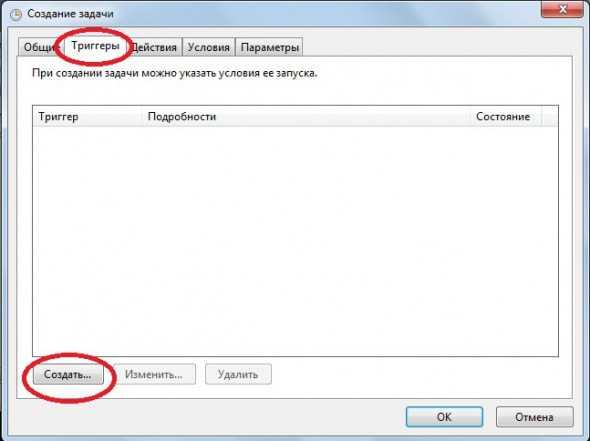
6. Açılır pencerede, alarm saatini, sıklığını (yalnızca bugün arama, haftalık vb.) ve ek seçenekleri (tekrar oynatma vb.) ayarlayabilirsiniz. Gerekli parametreleri girin ve Tamam'a tıklayın.
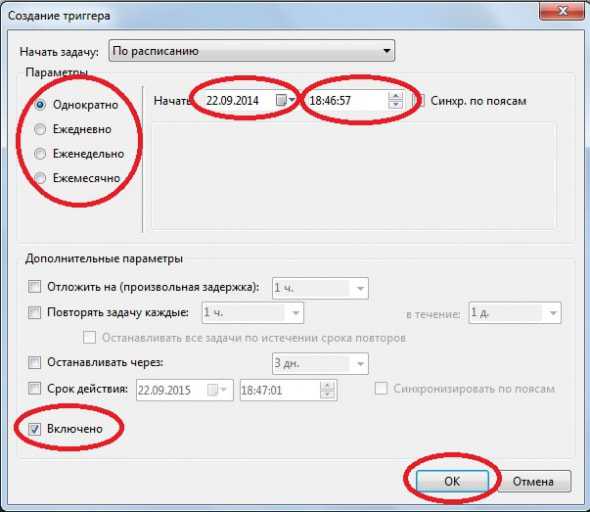
7. Şimdi "Eylemler" sekmesine gidin. Oluştur'a tıklayın. Şimdi "Gözat" düğmesine tıklayın ve çalıştırmak için gerekli dosyayı, programı seçin. Müziğin belirli bir zamanda çalmasını istiyorsanız, şarkı dosyasının kendisini seçmelisiniz. Ek olarak, çalar saatinizi normal müzik yerine bir film veya bir program başlatacak şekilde ayarlayabilirsiniz. Dosyayı seçtikten sonra, "Tamam" ı tıklayın.
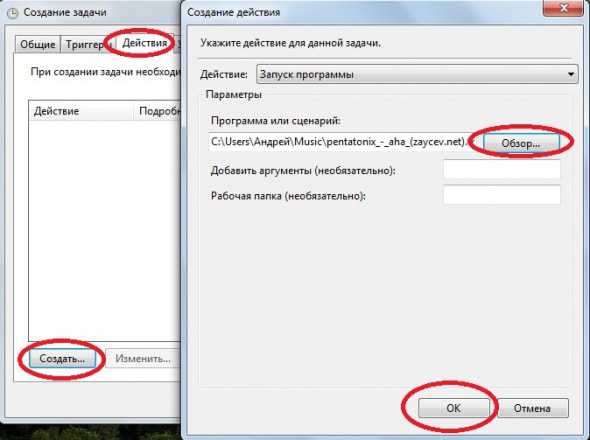
8. Ayrıca iki sekme vardır: "Koşullar" ve "Parametreler". Ek ayarlar yapmanıza izin verirler, ancak yalnızca bir çalar saate ihtiyacınız varsa, bunlara girmeyebilirsiniz bile.
"Tamam" düğmesine tıklayın.
İşte bu kadar, bilgisayarınızda bir alarm kurdunuz! Her şeyi hemen yapabileceğinizden şüpheniz varsa, "görevi" yaklaşık 10 dakika içinde başlayacak şekilde ayarlamayı deneyin. Bu, kurulu "saat mekanizmasının" sabah çalışacağından emin olmanızı sağlayacaktır.
Çalar saatin çalışması için ana koşul, birlikte verilen PC / dizüstü bilgisayardır. Uyku modunda olabilir, ancak açık olması gerekir.
Yöntem numarası 2.

Bu yöntem, cihazınıza bir üçüncü taraf programı yüklemeyi içerir (İnternetten indirilen programlara güvenmiyorsanız, ilk yöntemi kullanın).
Ünitenize hızlı bir şekilde çalar saat kurmanıza izin veren birçok program ve yardımcı program vardır, ancak bunların tümü zengin işlevleriyle ayırt edilmez.
Kullanıcılar arasında en popüler olanları "Cool Calendar" (yalnızca Windows 7 için uygundur) ve "Alarm Clock" programlarıdır. Oldukça hafif ve kullanımı kolaydır.
Bilgisayarınızı olası enfeksiyonlardan korumak için yardımcı programları/programları yalnızca güvenilir kaynaklardan indirin.
Deneyimsiz bir kullanıcı bile anlayabileceği için kurulum ve kullanım sürecini açıklamayacağız. Ve programları kurmak, pratik olarak gerçek bir çalar saat ayarlamaktan farklı değildir.
Hepsi bu kadar, artık bir bilgisayarda veya dizüstü bilgisayarda nasıl alarm kuracağınızı biliyorsunuz.
